大家知道ppt2007怎样制作标题动画吗?标题是非常重要的一部分,所以下面就来看看ppt2007制作标题动画教程吧。
ppt2007制作标题动画的方法
1.启动PowerPoint2007,打开之前我就已经准备好了的幻灯片,素材大家可以自己制作,也不难,就是几个图形而已。然后选中上方的标题框,单击菜单栏--动画--自定义动画,这时可以看到右侧的自定义动画窗格,添加效果--进入--飞入。
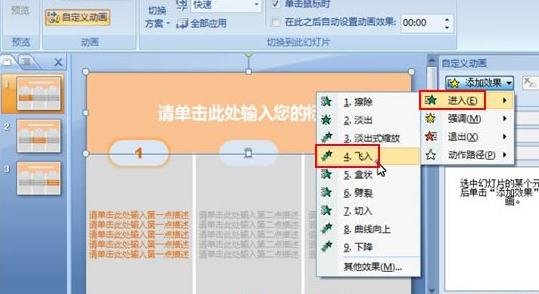
2.然后选择中间的序号,添加效果--进入--淡出式缩放。
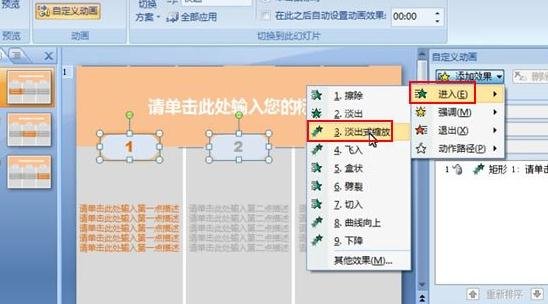
3.修改相关参数,开始:之后,速度:非常快。

4.然后选择下面的标题框,按住Ctrl键可以同时选中三个,单击添加效果按钮--进入--擦除。
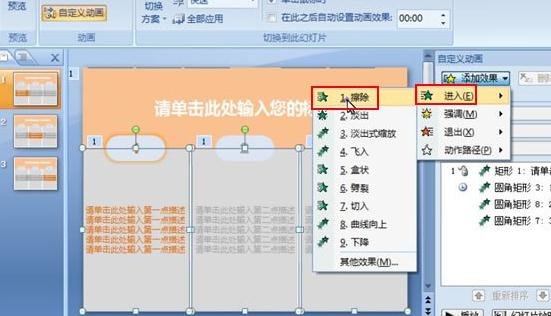
5.修改擦除动作效果,开始:之后,方向:自顶部,速度:非常快。
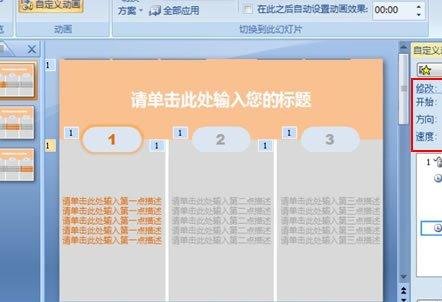
以上就是ppt2007制作标题动画教程,希望可以帮助到大家。
 天极下载
天极下载



































































 微信电脑版
微信电脑版
 火绒安全软件
火绒安全软件
 腾讯电脑管家
腾讯电脑管家
 向日葵远程控制软件
向日葵远程控制软件
 万步网客户端
万步网客户端
 钉钉电脑版
钉钉电脑版
 自然人电子税务局(扣缴端)
自然人电子税务局(扣缴端)
 微信最新版
微信最新版